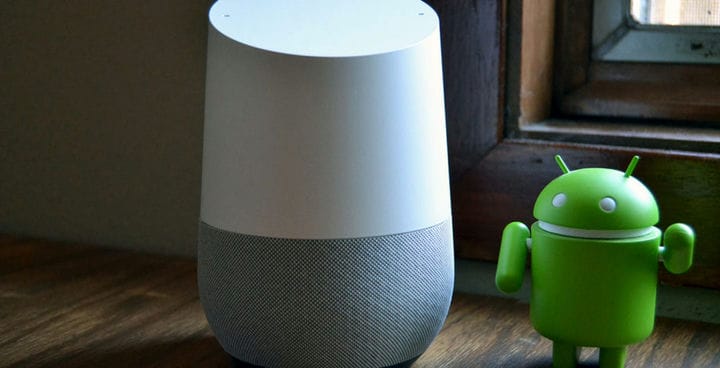Как настроить и использовать Google Home?
Итак, у вас есть Google Home, и теперь пришло время настроить его. Не нужно беспокоиться, поскольку этот процесс занимает всего несколько минут и не требует каких-либо технических знаний. Мы проведем вас через каждый шаг, так что вы сможете быстро найти нового умного динамика. Без лишних слов, вот как настроить Google Home. Также имейте в виду, что процесс настройки более или менее одинаков для интеллектуальных колонок Google Home Mini и Max, а также для интеллектуальных дисплеев Nest.
Как настроить Google Home?
Перво-наперво – поскольку у Google Home нет экрана, вам придется настроить устройство с помощью смартфона. Для этого вам необходимо загрузить приложение Google Home.
Как только это будет сделано, подключите прилагаемый адаптер питания, прилагаемый к интеллектуальному динамику, в розетку, а другой конец подключите к входу на нижней части устройства. Ваш Google Home должен начать загрузку и будет отображать разноцветные огни.
Далее перейдите на свой смартфон. Сначала убедитесь, что вы подключены к сети Wi-Fi, которую вы будете использовать для своего интеллектуального динамика, а затем запустите приложение Google Home на своем телефоне. Следующим шагом является нажатие на значок «+» в верхнем левом углу, выберите параметр «Настройка устройства», а затем нажмите «Настройка новых устройств в вашем доме». Все, что вам нужно сделать, это следовать инструкциям на экране, чтобы настроить Google Home.
Читайте дальше: Лучшие сторонние докладчики Google Assistant
Мы не будем перечислять все эти инструкции здесь, так как они очень просты по своей природе. Например, вам необходимо будет назвать ваше устройство и подключить его к вашей сети Wi-Fi, среди прочего. Процесс настолько прост и легок, что даже ваша бабушка сможет это сделать.
Пошаговые инструкции по настройке Google Home:
- Загрузите приложение Google Home на свой телефон.
- Подключите динамик Google Home.
- Подключите телефон к Wi-Fi и запустите приложение Google Home.
- Нажмите значок «+» в верхнем левом углу.
- Выберите «Настроить устройство».
- Выберите «Настройка новых устройств в вашем доме».
- Следуйте инструкциям на экране, чтобы закончить работу.
Как использовать Google Home?
Теперь, когда ваш дом Google полностью настроен, вы, вероятно, задаетесь вопросом, как его использовать. Следующие руководства научат вас, как управлять громкостью, перезагрузкой, сбросом настроек, отключением звука и включением гостевого режима в Google Home.
Как регулировать громкость на вашем Google Home?
Интересный факт: верхняя панель Google Home на самом деле является сенсорной панелью. Вы можете использовать его для увеличения и уменьшения громкости, воспроизведения и приостановки музыки и многого другого.
Если вы находитесь рядом с Google Home и вам нужно отрегулировать громкость, нажмите пальцем на верхнюю панель, а затем просто переместите его по часовой стрелке, чтобы увеличить громкость. Чтобы уменьшить громкость, переместите палец в направлении против часовой стрелки.
В качестве альтернативы вы можете сказать «Эй, Google, увеличить громкость» или «Эй, Google, увеличить громкость до максимума», если вы хотите увеличить громкость. Конечно, вы также можете сказать «Эй, Google, уменьши громкость» или «Эй, Google, уменьши громкость до минимума», если вам нужно уменьшить громкость.
Как отключить звук в Google Home?
Если вы не хотите, чтобы ваш дом Google издавал какие-либо шумы, есть быстрый и простой способ отключить звук устройства. На задней панели интеллектуального динамика вы увидите кнопку микрофона сверху. Нажмите один раз, и вы услышите, как ваш помощник Google произнес: «Микрофон выключен». Это означает, что ваш дом Google не сможет отвечать ни на какие запросы, воспроизводить музыку или делать что-либо еще, пока вы не включите звук.
Чтобы включить звук своего дома Google, просто снова нажмите кнопку микрофона. Затем вы услышите, как помощник Google говорит «микрофон включен».
Кроме того, вы можете сказать: «Эй, Google, отключи свой микрофон». В этом случае ваш микрофон Google Home будет отключен, но вам нужно нажать кнопку микрофона, чтобы снова включить его.
Как перезагрузить Google Home?
Чтобы перезагрузить устройство, откройте приложение Google Home на смартфоне и выберите свой динамик. Следующий шаг – открыть настройки, нажав на значок шестеренки вверху, выбрав значок (три вертикальные точки) в правом верхнем углу, а затем коснувшись параметра «Перезагрузка». Это оно!
Читайте дальше: Google Assistant не работает? Вот как это исправить
Кроме того, вы также можете отсоединить шнур питания от вашего интеллектуального динамика и снова подключить его через минуту или около того.
Как восстановить заводские настройки Google Home?
Если вам нужно сбросить настройки Google Home до заводских настроек, есть быстрый и простой способ сделать это. Вы не сможете использовать свое голосовое или домашнее приложение для восстановления заводских настроек устройства, но процесс все еще очень прост.
Предупреждение: это удалит все данные из вашего Google Home. Этот процесс не может быть отменен. Вам придется настроить свое устройство Google Home и заново связать все ранее связанные интеллектуальные устройства управления домом (термостаты, источники света и т.д. ).
На задней панели устройства найдите кнопку микрофона. Нажмите и удерживайте кнопку около 15 секунд. Вы услышите, как Google Assistant подтверждает, что устройство сбрасывает настройки, и вы увидите, как на верхней части динамика появится круг, освещающий круг. Как только этот круг заполнится, подключенный динамик вернется к заводским настройкам.
Как включить гостевой режим в Google Home?
Если вы организуете социальную встречу и хотите предоставить другим пользователям доступ к вашей домашней странице Google, есть простой способ сделать это. Включение Гостевого режима на вашем устройстве позволяет вам сохранить ваш пароль в секрете и позволяет гостям транслировать со своих устройств Android или iOS, если они находятся в одной комнате с домашним устройством.
Для начала откройте приложение Google Home, выберите свой интеллектуальный динамик и откройте настройки, нажав на значок шестеренки вверху. Прокрутите вниз и выберите «Гостевой режим», а затем включите его.
После настройки гости могут передавать контент на устройство, не подключаясь к сети Wi-Fi хоста. Тем не менее, они должны быть подключены к сети, будь то через другую сеть Wi-Fi или своего сотового оператора.
Кастинг на устройство в качестве гостя очень прост. Просто откройте любое приложение с поддержкой Google Cast, коснитесь значка и выберите интеллектуальный динамик, к которому хотите подключиться. Если у вас возникли проблемы с сопряжением аудио, попросите у своего хоста четырехзначный PIN-код. PIN-код находится в настройке «Режим гостя» в приложении Google Home.
Узнайте больше о Google Home:
- Команды Google Home и Assistant
- Как изменить голос помощника Google?
- Как использовать Google Home с Chromecast?
Источник записи: https://www.androidauthority.com